
Tabla de contenido:
- Autor John Day [email protected].
- Public 2024-01-30 08:40.
- Última modificación 2025-01-23 14:39.
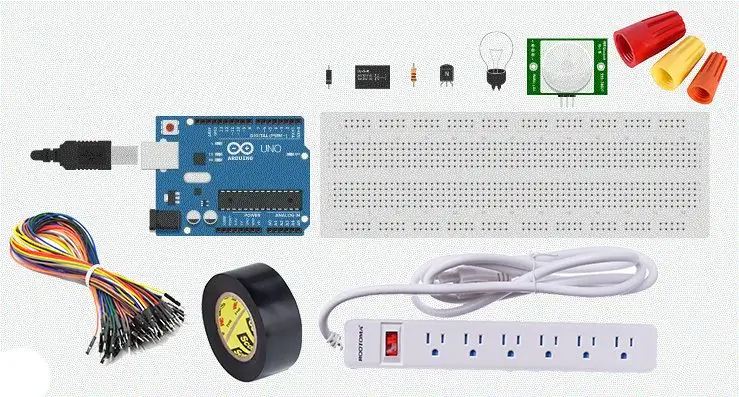
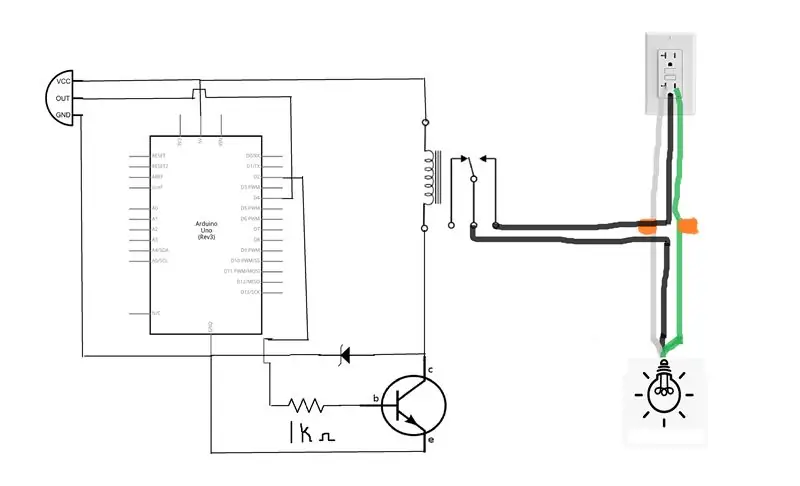
Hoy, controlaremos las luces de su habitación mediante la detección de movimiento mediante un sensor de movimiento Arduino PIR. Este proyecto es muy divertido de hacer y tiene un uso muy práctico en su casa y puede ahorrarle algo de dinero al hacer este proyecto también. Solo una RENUNCIA rápida, este proyecto implica voltaje de línea, lo que significa que jugará con 120 V (lo sorprenderá), si esto está fuera de su zona de confort o no ha tenido mucha experiencia, probablemente debería regresar a este proyecto más adelante.
Este es el tutorial que lo guiará de principio a fin con un sencillo paso por supuesto. ¡Empecemos!
Suministros
- Microcontrolador Arduino
- 1 x tablero
- 1 x sensor de movimiento PIR
- 1 x relé SRD-05VDC-SL-C
- 1 x resistencia de 1 KΩ
- 1 x diodo 1N4007
- 1 x transistor 2N2222 (NPN)
- 1 x cable de extensión
- 1 x bombilla / lámpara
- 2 x conectores de cable
- Cinta eléctrica
- Un par de cables de conexión.
Paso 1: Compra de suministros

Si no tiene acceso a algunos de estos suministros, le he proporcionado enlaces a dónde puede comprar cada uno a precios económicos.
- Microcontrolador Arduino
- 1 x tablero
- 1 x sensor de movimiento PIR
- 1 x relé SRD-05VDC-SL-C
- 1 resistencia de 1 KΩ
- 1 x diodo 1N4007
- 1 x transistor 2N2222 (NPN)
- 1 x cable de extensión
- 1 x bombilla / lámpara
- 2 x conectores de cable
- Cinta eléctrica
- Un par de cables de conexión.
Paso 2: Trabajar con el cable de extensión
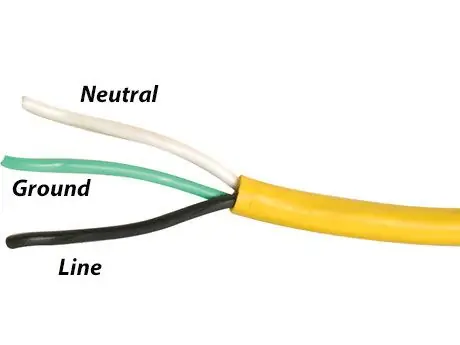

Nuestro primer paso es configurar el cable de extensión para que lo tengamos listo para conectar al circuito, de aquí en adelante no conecte el cable de extensión a la pared hasta que se mencione. Primero, tomaremos nuestro cable de extensión y lo cortaremos por la mitad con unas tijeras, luego quitaremos el aislamiento exterior del cable aproximadamente de 2 a 3 pulgadas. Al pelar el aislamiento exterior, asegúrese de no dañar los cables interiores. Luego, usando pelacables, quite aproximadamente media pulgada de los alambres internos de ambos extremos. El cable de extensión particular que estoy usando tiene 3 cables, el cable verde está conectado a tierra, el cable blanco es neutral y el cable negro es una línea. Ahora, utilizando nuestros conectores de cables, vuelva a conectar los cables de tierra (verde) y neutro (blanco), ahora solo debe tener expuestos los 2 cables negros. Así que ya hemos terminado de configurar el cable de extensión y lo dejaremos a un lado hasta que lo necesitemos.
Paso 3: Configuración del relé
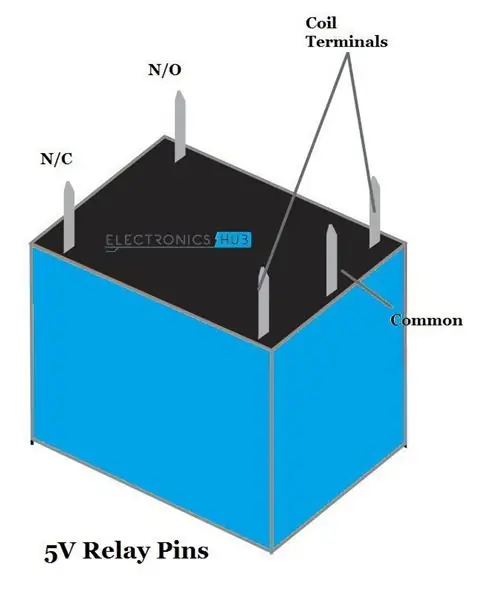
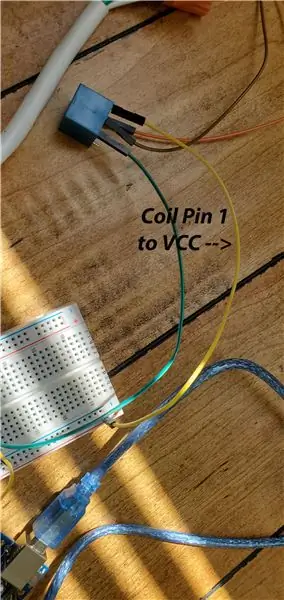

Ahora vamos a configurar el relé y conectarlo con el Arduino, pero antes de seguir adelante con el relé, entendamos qué es un relé y para qué se usa. Un relé es básicamente otra forma de interruptor que se opera eléctricamente, controlan un circuito eléctrico abriendo y cerrando contactos en otro circuito. En la mayoría de los casos, un relé básicamente permite que un voltaje relativamente bajo controle fácilmente circuitos de mayor potencia, que es lo que estamos haciendo en este proyecto. Ok, ahora vayamos a la parte donde conectamos el relé !!!
Hay 5 pines en el relé, común, normalmente abierto (NO), normalmente cerrado (NC) y 2 bobinas, consulte el diagrama anterior para los pines. Primero, necesitamos conectar uno de los pines de la bobina del relé al riel VCC en la placa de prueba, luego conectar un diodo a la otra bobina y adjuntarlo al riel VCC. El diodo está en su lugar para evitar picos de voltaje o flujo inverso de corriente.
Ahora tome el transistor NPN y conecte el colector del transistor a la bobina donde está conectado el diodo. Luego, conecte el lado del emisor del transistor NPN al riel de tierra en la placa de pruebas. Finalmente, usando un 1KΩ conecte la base del transistor al pin digital 2 del Arduino.
Finalmente, vamos a hacer una conexión realmente importante. Tome el cable de extensión que preparamos y conecte un cable negro al pin común en el relé y asegure la conexión con cinta aislante. Luego conecte el otro extremo al pin NO del relé.
Paso 4: Conexión del sensor de movimiento PIR
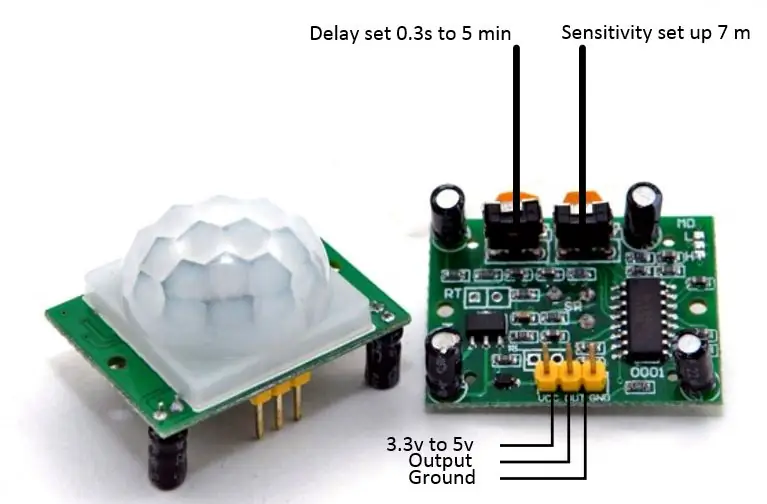
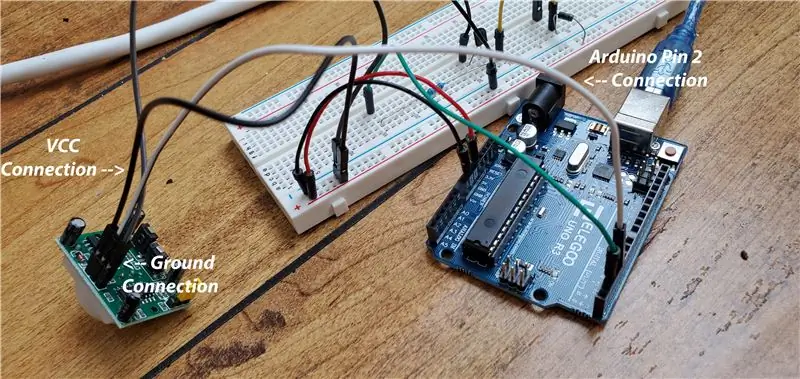
También casi terminamos, ahora vamos a conectar el sensor de movimiento PIR al circuito, pero antes de hacerlo, entendamos qué es un sensor PIR. El sensor PIR significa sensor de infrarrojos pasivos, este sensor puede detectar la presencia de seres humanos o animales y enviar una señal diciendo que detectó movimiento. El sensor PIR tiene 3 pines, VCC, Salida y Tierra.
Primero, necesitamos conectar el pin VCC del sensor PIR al riel VCC en la placa de pruebas y conectar el pin de tierra del sensor PIR al riel de tierra. Luego vamos a conectar el pin de salida a uno de los pines de Arduino, yo usé el pin 4. ¡¡Has conectado exitosamente el sensor PIR ahora !!
Paso 5: escribir el código
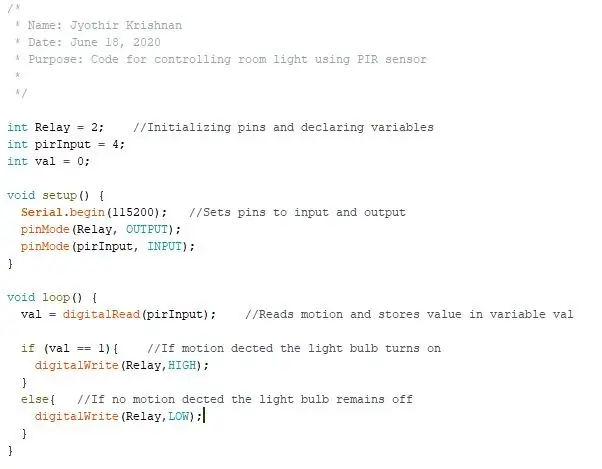
Ahora hemos terminado con todos los circuitos y todo lo que tenemos que hacer ahora es escribir el código. El código es relativamente simple para este proyecto y la lógica es sencilla. He adjuntado el código para este circuito anterior, pero entendamos qué hace realmente este código.
Primero inicializamos nuestro pin de relé y nuestro pin de sensor PIR, y creamos una variable int llamada val. Luego declaramos el pin del relé como salida (la señal solo va desde Arduino) y declaramos el pin del sensor PIR como entrada (la señal solo entra en Arduino). Finalmente, usamos digitalread para obtener una lectura del sensor PIR que es 0 (sin movimiento) o 1 (movimiento) y la almacenamos en la variable val. Luego usamos una declaración if y else para usar este valor que almacenamos para encender / apagar la bombilla, ¡y ahora hemos terminado con el código!
Paso 6: disfruta
¡¡Ojalá lo disfrutes y estés orgulloso de lo que has logrado por ti mismo hoy !!
Recomendado:
Averigüe cuándo ha entrado alguien en una habitación mediante el sensor de radar Xyc-wb-dc: 7 pasos

Averigüe cuando alguien ingresó a una habitación usando el sensor de radar Xyc-wb-dc: En este tutorial aprenderemos cómo averiguar cuándo alguien ingresó a una habitación usando el módulo RTC, el sensor de radar xyc-wb-dc, la pantalla OLED y arduino. video de demostración
Controlador automático de luz y ventilador de la habitación con contador de visitas bidireccional: 3 pasos

Controlador automático de luz y ventilador de la sala con contador de visitantes bidireccional: a menudo vemos contadores de visitantes en estadios, centros comerciales, oficinas, aulas, etc. ¿Cómo cuentan a las personas y encienden o apagan la luz cuando no hay nadie adentro? Hoy estamos aquí con proyecto de controlador automático de luz ambiente con contador de visitas bidireccional
ESP 8266 Nodemcu Ws 2812 Lámpara LED MOOD basada en Neopixel controlada mediante servidor web: 6 pasos

ESP 8266 Nodemcu Ws 2812 Lámpara LED MOOD basada en Neopixel controlada mediante un servidor web: en este proyecto haremos una lámpara MOOD de nodemcu & neopixel y que puede ser controlado por cualquier navegador usando el servidor web local
La luz LED de emergencia de la habitación con encendido y apagado automático más simple: 3 pasos
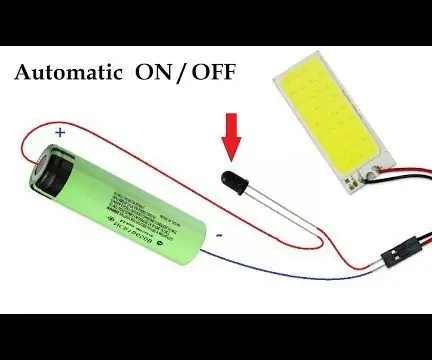
Luz LED de emergencia de sala de encendido y apagado automático más simple: ¡Hola! En este instructivo, le enseñaré cómo hacer una luz de emergencia de sala de encendido y apagado automático recargable para situaciones de interrupción de la luz. Hay un sensor que se puede encender & APAGADO con un interruptor. Si hay un corte de electricidad, el sensor automáticamente
Lámpara RGB controlada mediante Bluetooth: 5 pasos (con imágenes)

Lámpara RGB controlada mediante Bluetooth: en este tutorial modulo el ciclo de trabajo de PWM para producir diferentes colores de su LED, usando un teléfono inteligente
